在使用WPS制作电子调查文档时,想让受访者快速完成填写、避免信息格式杂乱,核心在于善用【窗体】功能。通过精准添加适配的窗体元素,既能大幅缩短填写时间,又能让回收的数据保持统一格式,而熟练掌握窗体域的操作方法,正是提升电子调查专业性的核心环节。
一、插入匹配窗体域
1.打开电子调查文档,定位光标至需设交互选项处。
2.点击顶部【插入】选项卡,找到并点击【窗体】按钮,从下拉菜单选对应类型:需输入文本选“文字型窗体域”;有多选项选“复选框型窗体域”;需固定选项范围选“下拉型窗体域”。
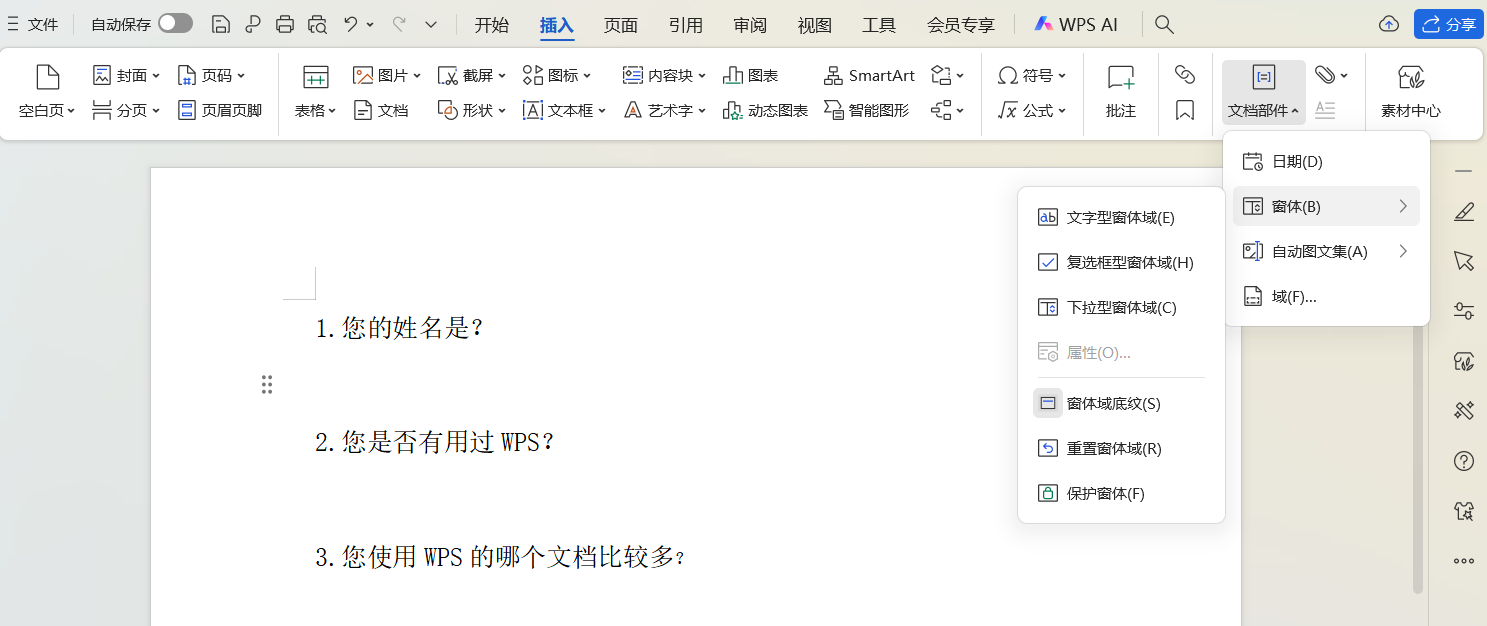
二、配置窗体域参数
插入后文档显示灰色底纹标记域,双击灰色区域打开【窗体域】对话框,按需配置:文字型可设文本类型(如姓名、日期)、最大长度及显示格式;复选框型可调大小;下拉型可添加选项(如“满意/一般/不满意”)。
三、开启保护模式
1.完成配置后,点击【窗体】区【保护窗体】开启保护模式。
2.填写者仅能在灰色域内操作(文字型按格式输入、复选框切换“空”/“X”、下拉型选答案),域外内容不可修改,保障文档结构完整。
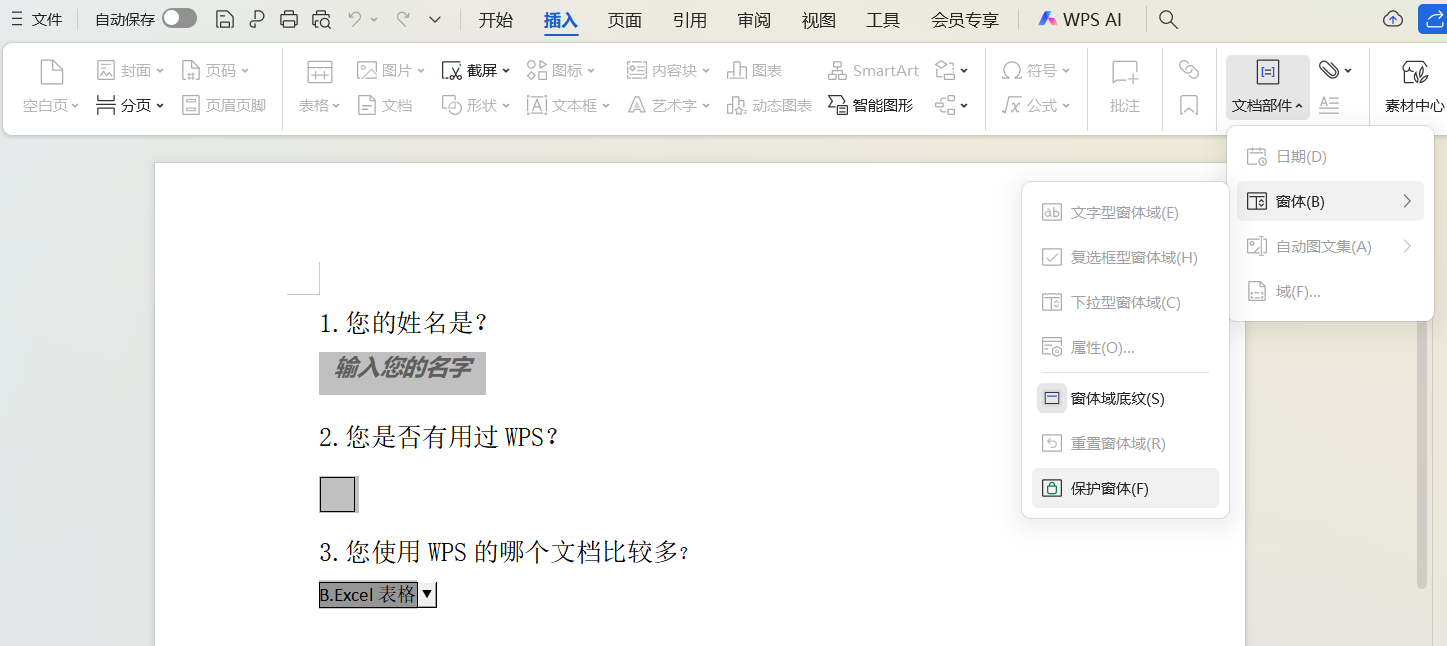
掌握WPS窗体域操作,能让电子调查文档兼具便捷性与规范性,提升填写效率和数据质量,是制作专业电子调查材料的实用技能。

 iOS
iOS Android
Android Windows
Windows macOS
macOS